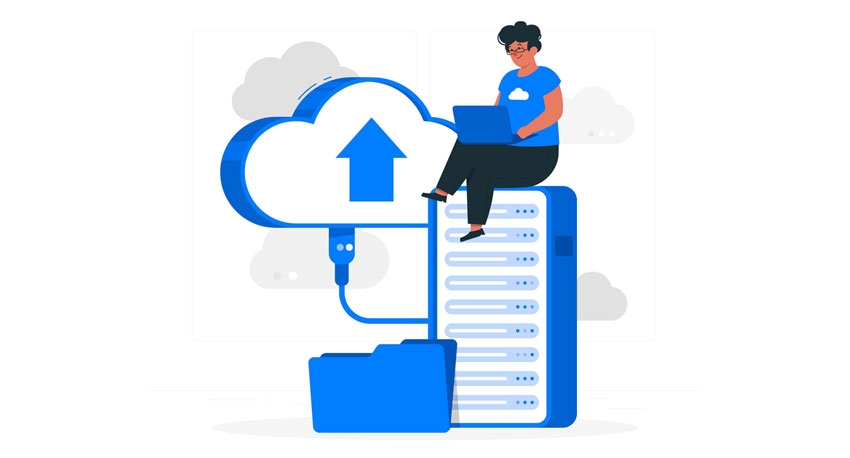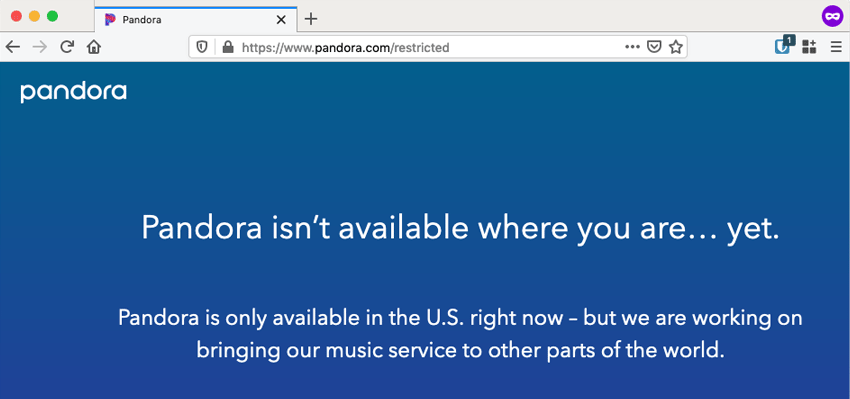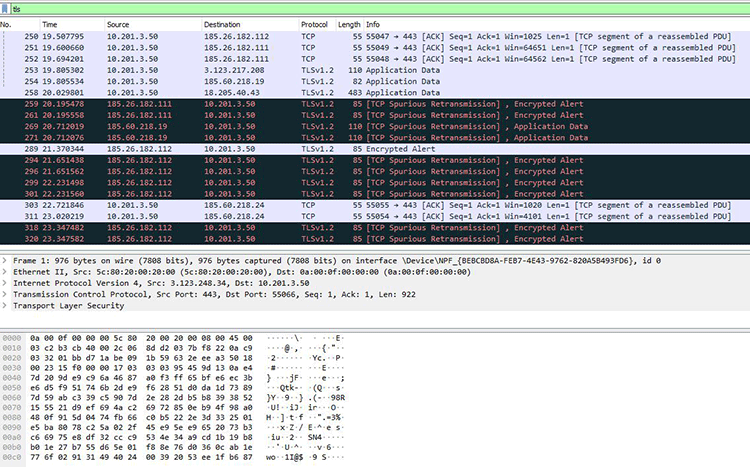| Автор | Сообщение | ||
|---|---|---|---|
|
|||
|
Member Статус: Не в сети |
Есть сайт, работал, работал, а вот в один день перестал работать.. ну я и подумал, что прикрыли его. |
| Реклама | |
|
Партнер |
|
serj |
|
|
Advanced member Статус: Не в сети |
Набери в командной строке: Код: tracert www.overclockers.ru |
|
Accessdenied |
|
|
Member Статус: Не в сети |
serj писал(а): Набери в командной строке: Код: tracert www.overclockers.ru Сделал с тем сайтом tracert.. 1.. ждёт.. что то вдруг выдаёт и окошко автоматом закрывается.. я даже не успеваю прочитать, что там пишет.. а overclockers.ru трасерит.. 1.. 2.. 3.. пишет и после 4 закрывается. |
|
Freeman_only |
|
|
Member Статус: Не в сети |
Открой консоль (cmd в командной строке) и набери tracert там. |
|
Accessdenied |
|
|
Member Статус: Не в сети |
Freeman_only писал(а): Открой консоль (cmd в командной строке) и набери tracert там. reports: Destination host unreachable. |
|
Freeman_only |
|
|
Member Статус: Не в сети |
Тут либо ip заблокирован на сайте или сервере на котором его хостят (Проверить попробовав обткрыть сайт с другого девайса) либо у тебя на компе. Если на компе то блокировать могут все две вещи – прокси (firewall, traffic counter…) и hosts. Если фаерволов нет то посмотри hosts файл – погугли его найти для твоей версии ОС. Если он виноват то там будет что-то вроде “адресс сайта” xxx.xxx.xxx.xxx. |
|
Sladky |
|
|
Фреонщик Статус: Не в сети |
Freeman_only Ага, про hosts прикольная мулька. Одир раз тоже долго мозг ломал, пока не нарыл, что какая то собака женского рода туда его прописала с алресом 127.0.0.1 |
|
Accessdenied |
|
|
Member Статус: Не в сети |
Ребята.. попробывал в Safe Mode with networing открыть тот сайт.. та же история. Там точно антивир не загружался.. В host файле нету адреса этого сайта. Что делать? |
|
Prod |
|
|
Member Статус: Не в сети |
Accessdenied |
|
Accessdenied |
|
|
Member Статус: Не в сети |
Prod писал(а): Accessdenied Всмысле сделать tracert этому ip что ты дал? Если так, то там всё проходит. и у меня не помойка, никакого хлама, всё в большом порядке на компе. Все файлы, проги и.т.д. что я знаю.. и не инсталил я ничего в последнее время.. и не качал толком. Просто вдруг перестал работать сайт.. |
|
Freeman_only |
|
|
Member Статус: Не в сети |
Попробуй выйти из под другого девайса(Ну или бутнись с лайв сд) с тем же айпи (Например подключи другой компьютер к кабелю интернета). Посмотри откроет ли сайт там. Если не откроет то проблема не у тебя на машине. |
|
Mancoffee |
|
|
|
Может ещё поможет |
|
Accessdenied |
|
|
Member Статус: Не в сети |
Проблему решил. |
|
cerera |
|
|
Member Статус: Не в сети |
Accessdenied http://www.e2e4online.ru/ , расскажи подробнее как вылечил Добавлено спустя 2 часа 27 минут 27 секунд: |
|
igolovin87 |
|
|
Junior Статус: Не в сети |
Занимаюсь своим сайтом, но в один прекрасный момент сайт перестал загружаться и админка сайта “berry.gohost.ru/myadmin” тоже недоступна. Установил вышеупомянутый “denwer”, и началась эта беда. Перечитал много форумов, манипуляции с файлом hosts не дали результата, даже после удаления “denwer”. в итоге обнаружил что в параметрах прокси прописана блокировка по “*.local”, после удаления все заработало, но через некоторое время возникает ошибка, запись опять там появляется. Ищу дальше проблему что же блокирует мне выход на мой же сайт |
|
igolovin87 |
|
|
Junior Статус: Не в сети |
не в рекламе дело, я реально не знаю что делать, проблема так и не решилась, удаляю этот текст,все норм работало, подключаюсь позже опять не пускает, при этом в настройках локал хост пропал. снес денвер, а он походу че то изменил в настройках сети. Откатываться к первоначальным настройкам не хочется, подскажите в чем проблема может быть еще и как ее решить, если вдруг сталкивались. винда 10 Короче удалил 3 строчки в файле хостс, вроде пустило, попробую позже подлючиться. |
|
igolovin87 |
|
|
Junior Статус: Не в сети |
Не помогло короче, но выяснил ночью другое, что при подключенной сети wi-fi на телефоне – так же блокирует выход на сайт, при переключении на lte -все нормально выхлдит. Значит причина в роутере. Вопрос, как этот гребнный денвер мог изменить настройки роутера еще |
–
Кто сейчас на конференции |
|
Сейчас этот форум просматривают: prafesianal и гости: 1 |
| Вы не можете начинать темы Вы не можете отвечать на сообщения Вы не можете редактировать свои сообщения Вы не можете удалять свои сообщения Вы не можете добавлять вложения |
Лаборатория
Новости
Содержание
- Как открыть сайт, если антивирус не разрешает
- Остановлен переход на недоверенный сайт — что делать
- Как настроить список доверенных сайтов в Kaspersky Internet Security или Kaspersky Security Cloud
- Если нужно углубиться в настройки
- Заключение
- 5 причин почему сайт не открывается. И 3 способа решить проблему
- Вы удивитесь, но проблема может быть в самом сайте
- Отключите антивирус
- Поменяйте DNS-сервер
- Содержание
- Содержание
- Базовая безопасность
- Надежные файрволы
- Полезные утилиты
- Заключение
- Как проверить, не блокирует ли брандмауэр Windows порты / программы
- Как найти и увидеть, не заблокировал ли брандмауэр Windows программу на ПК
- Как узнать, блокирует ли брандмауэр Windows порт, и как это остановить
- Проверьте журналы брандмауэра Windows
- Узнайте заблокированные порты через командную строку
- Как открыть заблокированный порт в брандмауэре Windows 10
- Провайдер блокирует сайты? Вот что нужно делать
- Содержание
- Могут ли интернет-провайдеры блокировать веб-сайты?
- Геоблокировка или блокировка сайта провайдером?
- Как интернет-провайдеры блокируют сайты?
- 1. Фаерволы
- 2. Фильтрация DNS
- 3. DPI (глубокий анализ пакетов)
- Как проверить, блокирует ли ваш провайдер сайты
- Почему провайдер может блокировать сайты?
- Как избежать блокировки сайта провайдером?
- Базовые методы
- Используйте VPN
- Разблокируйте любые желаемые веб-сайты при помощи CactusVPN
- Специальное предложение! Получите CactusVPN за 2.7$ в месяц!
- Используйте прокси
- Используйте Tor
- Могут ли интернет-провайдеры заблокировать средства разблокировки?
- Что тут можно сделать?
- Приходилось ли вам когда-нибудь иметь дело с провайдером, блокирующим веб-сайты?
Как открыть сайт, если антивирус не разрешает
Если антивирус не дает открыть нужный сайт, не стоит отключать защиту. Рассказываем, как настроить список доверенных ресурсов.
Это происходит очень редко, но иногда у защитных решений случаются ложные срабатывания — и вполне безобидный ресурс вызывает подозрение. Если вы уверены в надежности сайта, а защита не пускает, то эту проблему можно решить, не отключая защиту. Разберем, как это сделать на примере Kaspersky Internet Security и Kaspersky Security Cloud.
Остановлен переход на недоверенный сайт — что делать
Увидев сообщение «Остановлен переход на недоверенный сайт», прежде всего подумайте, когда и как вы планируете пользоваться соответствующей страницей. Если вы не планируете заходить на нее в будущем, быстрее всего — и безопаснее тоже — разрешить доступ к ней только на один раз.
Это можно сделать прямо из браузера, даже не заходя в настройки. Антивирус не запомнит ваш выбор и в следующий раз опять предупредит вас — чтобы вы могли принять обоснованное решение.
Разовая разблокировка сайта
Если же вы планируете часто заходить на сайт, лучше добавить его в список доверенных ресурсов.
Как настроить список доверенных сайтов в Kaspersky Internet Security или Kaspersky Security Cloud
Защитное решение проверяет веб-страницы и сайты, чтобы оценить их безопасность. Если вам регулярно нужно обращаться к сайту, который антивирус считает небезопасным, вы можете добавить его в список доверенных и исключить из этой проверки раз и навсегда (или пока не передумаете).
Настройки Kaspersky Internet Security или Kaspersky Security Cloud
Параметры веб-антивируса в Kaspersky Internet Security или Kaspersky Security Cloud
Список расширенных настроек веб-антивируса в Kaspersky Internet Security или Kaspersky Security Cloud
Окно для добавления доверенных сайтов
Добавление доверенного веб-адреса
Отключение проверки трафика с доверенного сайта
Если нужно углубиться в настройки
Более подробно о настройке веб-антивируса, в том числе о составлении списка доверенных сайтов в Kaspersky Internet Security, можно прочитать в Базе знаний «Лаборатории Касперского». Для пользователей Kaspersky Security Cloud также есть подробная статья по проверке веб-страниц.
Заключение
Помните, что злоумышленники могут взломать даже известные сайты — и использовать их в своих целях. Кроме того, киберпреступники часто маскируют вредоносные страницы под легальные веб-ресурсы. Когда антивирус сигнализирует об угрозе, лучше перестраховаться и не заходить на сайт, даже если вы ему доверяете. Но если вам очень нужно перейти по ссылке, то минимизируйте риски — не отключайте защиту полностью, а добавьте сайт в исключения.
Источник
5 причин почему сайт не открывается. И 3 способа решить проблему
Вы удивитесь, но проблема может быть в самом сайте
Для начала убедитесь, что проблема именно с вашей стороны. Возможно, он не открывается из-за вашего устройства, роутера или провайдера. В таком случае какие-то действия нужно предпринять вам. Как минимум, перезагрузить роутер.
А возможно, проблема — на сервере самого ресурса. Вам не стоит менять настройки и разбираться в устройствах, потому что его работа зависит не от вас. Откройте сайт isitdownrightnow.com и введите адрес нужного вам сайта. Вам отобразится состояние сервера в виде квадратика. Зеленый — сервер в порядке, и сайт исправно работает. Красный — сервер упал, и домен не загружается не по вашей вине.
Отключите антивирус
Если вы уверены, что сайт не несет угрозы вашему компьютеру, обойдите запрет антивируса. Самых простых решений два:
Поменяйте DNS-сервер
Веб-страницы могут не открываться из-за проблем с DNS-адресами. DNS — это система для получения информации о доменах. Если ее перенастроить, проблема может решиться.
Интернет-провайдер выдает DNS автоматически. Вы же можете поменять их на статические. Это можно сделать с компьютера, смартфона, планшета или Wi-Fi-роутера.
Как это делается на macOS: «Системные настройки» —> «Сеть» —> Нажмите в списке слева на активное соединение (с зелёным кружком) —> «Дополнительно» —> «DNS» —> нажмите кнопку добавления (+) внизу списка DNS-серверов.
Нажмите «ОК» и перезагрузите компьютер.
Подпись: Добавьте новые DNS-серверы. Так это выглядит на macOS.
Как это делается на Windows 7, 8, 8.1 и 10: «Win»+R —> в появившемся маленьком окошке в строке «Открыть» пропишите команду: ncpa.cpl и нажмите кнопку «ОК» —> в окне «Сетевые подключения» нажмите правой кнопкой по значку активного подключения правой кнопкой мыши —> «Свойства» —> «Компоненты, используемые этим подключением» —> выделите пункт «Протокол Интернета версии 4 (TCP/IPv4)» («IP версии 4 (TCP/IPv4)») —> «Использовать следующие адреса DNS-серверов». В поле «Предпочитаемый DNS-сервер» введите 8.8.8.8, а в поле «Альтернативный DNS-сервер» введите 8.8.4.4 —> «ОК».
Далее в перечне «Компоненты, используемые этим подключением» выберите пункт «Протокол Интернета версии 6 (TCP/IPv6)» («IP версии 6 (TCP/IPv6)») —> отметьте пункт «Использовать следующие адреса DNS-серверов».
В поле «Предпочитаемый DNS-сервер» введите 2001:4860:4860::8888, а в поле «Альтернативный DNS-сервер» введите 2001:4860:4860::8844 —> «ОК».
Источник
Содержание
Содержание
О кибербезопасности сегодня задумываются не только мощные корпорации или государственные структуры. Даже самые обычные пользователи хотят, чтобы их персональные компьютеры были защищены от сторонних проникновений, а платежные данные и личные архивы не попали в руки злоумышленников.
Базовая безопасность
Уберечь систему от внешних и внутренних атак поможет функционал ОС Windows. Узнать о сторонних подключениях в рамках локальной домашней или офисной сети можно через панель управления компьютером.
Откроется отдельная консоль, где в разделе «Общие папки» и «Сеансы» будет виден список активных подключений.
О том, к каким данным обращались гости, расскажет раздел «Открытые папки».
Избавиться от назойливого внимания посетителей поможет Центр управления сетями и общим доступом в Windows. Отрегулировать права на вход или полностью закрыть свой ПК от посторонних позволят подробные настройки.
На это уйдет пара минут, а компьютер получит оптимальный уровень защиты без установки лишнего программного обеспечения.
Надежные файрволы
Файрволы оберегают ПК от всех видов удаленного проникновения. Помимо этих опций имеют развернутый дополнительный функционал:
• позволяют юзерам через гибкие настройки конфигурировать систему четко «под себя»; • защищают личную информацию, архивы и платежные реквизиты, хранящиеся на жестких дисках.
Comodo Firewall
Comodo Firewall – полноценный файрвол с хорошим набором разноплановых опций. Обеспечивает максимальную безопасность и предохраняет ПК от виртуальных атак.
Оснащен защитными системами:
• Defens+, распознающей внешнее вторжение; • HIPS, предотвращающей несанкционированный доступ.
Совместим с Windows всех версий, как 32bit, так и 64bit. На официальном сайте доступен абсолютно бесплатно. Удобный язык интерфейса выбирается во время установки.
Файрвол корректно работает в качестве самостоятельного элемента или как составная часть Comodo Internet Security. Имеет понятный интерфейс, не сложный в освоении. При активации режима Stealth Mode компьютер становится невидимым для ПО, сканирующего открытые порты с целью несанкционированного подключения.
Через систему Viruscope осуществляет динамический анализ всех процессов на ПК и сохраняет параметры их активности. В случае необычных изменений или фиксации подозрительной внешней/внутренней деятельности выдает оповещение.
GlassWire
GlassWire – популярный и регулярно обновляемый файрвол для 32bit и 64bit Windows старых и последних версий. В бесплатном варианте отслеживает сетевую активность, находит и блокирует нехарактерные соединения. Подает информацию в виде простого графика. При фиксации нарушении приватности на ПК или ноутбуке выдает предупреждение о том, что нужно срочно принять меры по защите системы и конфиденциальных сведений, хранящихся в папках и файловых архивах на компьютере.
В платном пакете содержатся дополнительные возможности и бонус-опции:
• запрос на разрешение/запрет любого нового соединения; • сообщение о подозрительной активности веб-камеры/микрофона с возможностью узнать, какое приложение запустило процесс; • предупреждение о попытках подключения к Wi-Fi или Network-сети; • пролонгированный срок хранения истории.
Платный софт предлагается в трех вариантах и разных ценовых категориях. Установить программу можно на любой ПК, оснащенный процессором Intel Celeron 2GHz и выше. Для корректной работы файрволу нужны свободные 100 MB на жестком диске.
ZoneAlarm FREE Firewall
Бесплатный ZoneAlarm FREE Firewall обеспечивает ПК глобальную защиту от любых атак. Эффективно блокирует действия хакеров, желающих похитить личные или платежные данные.
В real-time режиме держит под контролем все работающие через интернет приложения. Внимательно отслеживает любую активность в системе и фиксирует подозрительные события. Выявляет нехарактерные действия, на которые не реагирует установленный антивирус.
Пресекает удаленное сканирование портов и автоматом переводит их в режим скрытого функционирования, не оставляя злоумышленникам ни одного шанса для проникновения и похищения конфиденциальных данных.
Продвинутая версия PRO имеет более широкий функционал:
• блокировка персональных сведений от утечки в сеть; • мониторинг платежно/кредитных данных и оповещение о попытках мошеннических действий; • опция OSFirewall для выявления нежелательную активность программ и пресечения входящих угроз.
В отличии от бесплатной FREE, протестировать вариант PRO без оплаты можно в течение 30 дней, а потом, если все понравится, придется приобрести официальную лицензию.
Полезные утилиты
Если хочется всегда держать под контролем компьютер и личную информацию, но не перегружать систему лишним ПО, стоит обратить внимание на утилиты. Они мало весят, элементарно устанавливаются и не предъявляют никаких претензий к рабочим параметрам «железа». Простой функционал осваивается моментально даже теми, кто пользуется ПК только для интернет-серфинга и посещения соцсетей.
Connection Monitor от 10-Strike Software
Русскоязычная 10-Strike Connection Monitor корректно работает на компьютерах любой конфигурации, где стоит ОС Windows (независимо от версии). Сразу после запуска мониторит сетевые ресурсы, папки и файлы компьютера на предмет подключения извне. Ведет подробный лог-журнал и вносит туда сведения обо всех обращениях к системе.
Обнаруживает стороннее подключение и регистрирует попытки «гостей» посмотреть личную информацию на компьютере. Оповещает о проникновении следующими способами:
• звуковой сигнал; • всплывающая в трее подсказка с данными подключившегося юзера; • сигнальное окно; • SMS-сообщение; • письмо на e-mail.
Может отреагировать на нехарактерную активность запуском приложения или скрипта. Умеет блокировать внешние подключения и ограничивать/отключать сетевой доступ на какое-то время для определенных пользователей или всех посетителей.
Самые интересные фишки программы:
• индивидуальный «Черный список», куда заносятся слишком любопытные и назойливые «гости»; • закрытие от внешних пользователей определенных ресурсов компьютера; • ручной и автоматический способы включения/отключения доступа к ПК со стороны; • контроль приватности, показывающий, кто и когда просматривает ваши личные файлы через скрытые админресурсы.
Безвозмездно потестить утилиту можно в течение 30 дней. Потом придется купить лицензию с подпиской на бесплатные обновления и годовой техподдержкой. Продление соглашения на следующий год обойдется всего в 20% от изначальной стоимости пакета.
Для продвинутых пользователей разработана версия Pro. От обычной она отличается только тем, что функционирует как служба и не требует входить в систему для проведения проверки санкционированного/несанкционированного доступа.
Мощный универсал от разработчиков ПО Algorius Software
Algorius Net Watcher – эффективный и практичный инструмент для контроля и выявления санкционированных/несанкционированных подключений через проводную сеть или Wi-Fi. Дает возможность отслеживать проникновение на файловые серверы, домашние, офисные и корпоративные ПК. Приятный глазу интерфейс позволяет детально изучить поведение «гостя» и увидеть, к каким файлам он обращался.
Программа совместима не только с Windows XP, Vista, 7, 8, но и с прогрессивной Win10. К общим параметрам компьютера абсолютно не требовательна и занимает минимум места. О проникновении сообщают визуальный или звуковой сигнал.
Среди главных особенностей утилиты:
• поиск и сбор информации о постороннем вмешательстве в фоновом режиме еще до активации системы; • сохранение данных о всех действиях в истории; • возможность разъединять пользователей.
Чтобы просматривать отчеты права администратора не нужны.
Algorius Net Watcher представлен в бесплатном и платном вариантах. Бесплатная версия всегда доступна для скачивания на официальном сайте. Срок ее использования не ограничен.
Стоимость платного пакета варьируется в зависимости от количества компьютеров, которые нужно оснастить ПО. Дороже всего обходится лицензия на 1 ПК, а дешевле – программа, рассчитанная на 5 и более машин. В перечень бонус-опций входят:
• бесплатные мажорные обновления в течение года; • бесплатные минорные обновления без ограничения по срокам; • 50% скидки на мажорные обновления со второго года использования; • индивидуальный режим техподдержки.
Friendly Net Watcher – одно из самых старых, но до сих пор востребованных бесплатных мини-приложений. Весит всего 1,3 Mb, имеет упрощенный интерфейс и эффективно работает на слабых компьютерах с операционками типа Windows 2000/XP/Vista/7. Язык выбирается в процессе установки.
Дает возможность оперативно выяснить, кто через сеть проникает в ваш ПК, скачивает файлы и приобретает доступ к личной информации.
Дополнительно в программе доступны такие полезные опции, как:
• ведение истории отслеживающих мероприятий; • звуковое оповещение несанкционированного проникновения; • сбрасывание незваных «гостей» автоматически или вручную.
Friendly Net Watcher может работать как самостоятельно, так и в продвинутой оболочке Friendly Pinger, предназначенной для многоуровневого администрирования.
Заключение
Безопасность личных данных – залог спокойствия и благополучия. На какую-то одну программу полагаться не стоит. Лучше задать Windows соответствующие настройки, защитить ПК мощным файрволом, а параллельно использовать одну из выше описанных утилит. Через такой кордон пробиться будет практически невозможно.
Источник
Как проверить, не блокирует ли брандмауэр Windows порты / программы
Безопасность имеет решающее значение для любого устройства или системы. Вот почему Windows поставляется со встроенным инструментом, который блокирует любые подозрительные и вредоносные соединения и программы на вашем компьютере. Брандмауэр Windows — это полезный инструмент, который защищает вашу ОС Windows и устраняет угрозы. Однако иногда брандмауэр Windows может также блокировать другие программы и порты, которые вы можете использовать.
Если вы подозреваете, что брандмауэр Windows блокирует ваши законные программы, а также некоторые определенные порты в вашей системе, есть способы выяснить это. Вы можете продолжить чтение статьи ниже, чтобы узнать больше.
Как найти и увидеть, не заблокировал ли брандмауэр Windows программу на ПК
Чтобы проверить, не блокирует ли брандмауэр Windows одно из программ, приложений или программ, которые вы используете в Windows 10, вы можете перейти непосредственно к настройкам Windows.
Как узнать, блокирует ли брандмауэр Windows порт, и как это остановить
Есть два способа узнать, блокирует ли брандмауэр Windows порт или нет. Вы можете просмотреть журналы брандмауэра Windows или командную строку.
Проверьте журналы брандмауэра Windows
Теперь вы можете увидеть порты, заблокированные брандмауэром Windows.
Узнайте заблокированные порты через командную строку
Как открыть заблокированный порт в брандмауэре Windows 10
Если брандмауэр Windows заблокировал порт, который вы используете, вы можете его открыть.
Вы узнали, блокирует ли брандмауэр Windows вашу программу или порт? Если вы хотите поделиться своим опытом, напишите нам комментарий ниже.
Источник
Провайдер блокирует сайты? Вот что нужно делать
Есть ощущение, что ваш интернет-провайдер блокирует веб-сайты?
Доверьтесь своей интуиции. Это случается довольно часто — как в странах с тоталитарными режимами, так и в демократических странах.
В этом руководстве мы расскажем вам все, что нужно знать о том, как провайдеры блокируют сайты: как они это делают, как определить, что это ваш случай, и как избежать блокировки любимых сайтов.
Содержание
Могут ли интернет-провайдеры блокировать веб-сайты?
Да, они правда могут это делать. Если кто-то скажет вам, что нет, то этот человек просто не понимает, как устроено подключение к интернету.
Вот в чем тут дело – когда вы открываете веб-сайт, ваше соединение проходит через вашего провайдера. Это необходимо, так как иначе у вас не было бы доступа в интернет.
То есть вместо такой схемы:
Ваше устройство → веб-сайт
Ваше соединение выглядит следующим образом:
Ваше устройство → сеть интернет-провайдера → веб-сайт
Поэтому провайдер без труда может решать, какими сайтами вам разрешено пользоваться, а какими нет.
Геоблокировка или блокировка сайта провайдером?
Не путайте эти два понятия. Если вы открываете веб-сайт и видите сообщение о том, что контент недоступен в вашем регионе, то это геоблокировка, а не блокировка сайта интернет-провайдером.
Вот пример того, как выглядит такое сообщение:
Чтобы узнать, как обойти геоблокировку, воспользуйтесь нашим универсальным руководством. Там подробно описано, что это такое, как это работает и как это обойти.
Как интернет-провайдеры блокируют сайты?
Насколько мы можем судить, интернет-провайдеры могут использовать три метода:
1. Фаерволы
Фаерволы позволяют провайдерам (и другим администраторам сети) управлять потоками трафика внутри сети. По сути, ваш провайдер устанавливает правила входящего и исходящего трафика, а фаервол обеспечивает их соблюдение.
Если по такому правилу никто в их сети не может открывать Facebook, то все исходящие/входящие соединения с этим сайтом автоматически блокируются фаерволом.
И, как мы показывали чуть выше, все ваши соединения проходят через сеть вашего провайдера. Так что вам придется играть по их правилам.
Кроме того, фаерволы также работают на основе IP. А ваш провайдер – это тот, кто назначает вам IP-адрес. Поэтому, если вы пользуетесь его услугами для посещения интернета, правила трафика фаервола автоматически применяются к вам.
2. Фильтрация DNS
Когда вы вводите название веб-сайта в адресную строку браузера и нажимаете Ввод, все происходит в фоновом режиме:
Если бы не было DNS-сервера провайдера, вам пришлось бы вводить IP-адрес веб-сайта в строке URL. Что просто крайне неудобно, будем честными.
Но, к сожалению, это также дает вашему провайдеру контроль над вашими DNS-запросами. Если он захочет заблокировать сайт, то просто настроит свой DNS-сервер так, чтобы он возвращал некорректный IP-адрес.
Например, допустим, он хочет заблокировать Facebook. Вместо того, чтобы возвращать IP-адрес Facebook (185.60.218.35), DNS-сервер вашего интернет-провайдера вернет IP-адрес, который не обслуживается или ведет на пустую страницу, либо на лендинг с объяснением, почему вы не можете получить доступ к сайту.
В качестве альтернативы можно просто дать DNS-серверу инструкцию игнорировать все запросы, запрашивающие IP-адрес Facebook.
3. DPI (глубокий анализ пакетов)
DPI – это метод сетевого анализа, который позволяет интернет-провайдерам анализировать ваши пакеты данных. Они могли бы использовать утилиты вроде Wireshark. Это означает, что провайдер сможет видеть нечто подобное подобное при проверке вашего трафика:
Однако нельзя полностью уверенно утверждать, что провайдеры будут пользоваться Wireshark. Мы используем эту утилиту как пример, чтобы показать вам, как работает DPI и как ваш сетевой трафик может выглядеть в глазах вашего провайдера.
С помощью DPI ваш интернет-провайдер сможет увидеть:
Благодаря этой информации они могут использовать DNS-фильтрацию и фаерволы для блокировки сайтов, к которым вы пытаетесь получить доступ.
Как проверить, блокирует ли ваш провайдер сайты
Для начала, вы можете видеть подобные сообщения при попытке открыть сайт:
Есть вероятность, что ваш интернет-провайдер просто-напросто блокирует веб-сайты. Однако это не 100% гарантия, поэтому вот что еще можно сделать, чтобы проверить, блокирует ли ваш провайдер сайты:
Почему провайдер может блокировать сайты?
Трудно сказать. Причин может быть сколько угодно. Мы считаем, что провайдеры могут блокировать сайты по следующим причинам:
Если ничего из этого не относится к вашей ситуации, вы всегда можете позвонить в техподдержку и спросить.
Как избежать блокировки сайта провайдером?
Итак, мы выяснили, что ваш провайдер при желании может блокировать веб-сайты. Вы даже знаете, как это возможно с технической точки зрения.
Но что можно сделать, чтобы обойти эти методы блокировки?
Вот что показывают наши исследования и тесты:
Базовые методы
Начнем с довольно простых советов. Вам не придется сильно утруждаться, чтобы опробовать их. И в отличие от всего остального, что мы сегодня обсудим, эти советы не включают сторонние услуги, которые вам потребуется купить и/или установить.
Итак, давайте начнем:
Если эти опции не сработают, переходите к другим нашим рекомендациям.
Используйте VPN
VPN – это онлайн-инструменты, которые скрывают ваш IP-адрес и шифруют ваш трафик. В данном случае вам будет интересен пункт “Скрыть свой IP-адрес”. Это функция, которая позволяет обойти интернет-провайдеров, блокирующих веб-сайты.
Вот как это сделать:
Более того, как правило, VPN имеют свои собственные DNS-серверы. То есть, помимо обхода фаерволов, вы также можете обойти DNS-фильтрацию.
Да, и регулирование DPI и пропускной способности больше не будет проблемой, так как VPN шифруют ваш трафик насквозь. Ваш провайдер не может видеть, какие сайты и страницы вы просматриваете.
Разблокируйте любые желаемые веб-сайты при помощи CactusVPN
Если вам нужен действительно хороший VPN, то предлагаем познакомиться с нашим Сервисом. У нас есть огромный опыт в том, как помочь людям с обходом цензуры и регулированием от интернет-провайдеров. Кроме того, мы также предлагаем поддержку DoH (DNS Over HTTPS, “DNS поверх HTTPS”). С помощью этой технологии вы можете зашифровать свои DNS-запросы и избежать любой формы DNS-фильтрации.
Специальное предложение! Получите CactusVPN за 2.7$ в месяц!
И как только вы станете клиентом CactusVPN, у вас будет 30-дневная гарантия возврата денег.
Используйте прокси
Прокси-сервер работает точно так же, как VPN – он перехватывает и перенаправляет ваши запросы на сайты, скрывая при этом ваш реальный IP-адрес.
Однако прокси-серверы не предоставляют такого сильного шифрования, как VPN. Так что вы остаетесь уязвимы перед DPI. Кроме того, они, как правило, не включают DNS-серверы, поэтому DNS-фильтрация также может быть проблемой.
С другой стороны, слабое шифрование означает, что вы получите лучшую скорость, чем при использовании VPN – конечно, если вы не используете бесплатный онлайн-прокси. Эти службы быстро переполняются и применяют ограничения по пропускной способности, поэтому там часто очень медленные скорости.
Вместо того чтобы платить за автономный прокси-сервер, задумайтесь о подписке на CactusVPN. За эту цену вы получаете не только VPN, но и серверы, которые дополнены прокси-серверами (без каких-либо дополнительных затрат).
Используйте Tor
Tor (The Onion Router) — это анонимный онлайн-инструмент, который скрывает ваш IP-адрес и шифрует трафик. Но делает он это немного иначе, нежели VPN или прокси.
В целом, в случае с Tor ваш трафик переходит по разным серверам (обычно по 3), прежде чем достичь сайта, который вы хотите посетить. Таким образом, Tor скрывает ваш IP-адрес и помогает обойти блокировку сайта провайдером.
Более того, Tor также несколько раз шифрует ваш трафик. Так что, у вас будет сразу несколько уровней защиты.
Однако у Tor есть некоторые недостатки, которые точно не делают его самым безопасным способом добиться конфиденциальности.
Помимо непонятной поддержки и нескольких утечек IP-адресов, также существует проблема скорости: эта сеть слишком медленная. В ней около 6 000 серверов и чуть более двух миллионов пользователей. Так что да, ситуация выглядит не очень хорошо.
Могут ли интернет-провайдеры заблокировать средства разблокировки?
Возможно, вы где-то читали статьи и слышали, что провайдеры якобы не могут этого сделать.
Безусловно, мы не любим приносить плохую весть, но в действительности они это могут. Конечно, для этого им придется вести активное наблюдение за тем, какие инструменты вы используете.
Как правило, провайдеры используют DPI для обнаружения VPN-трафика (особенно OpenVPN) и просто блокируют IP-адрес, к которому вы подключаетесь. Мы не уверены на 100%, работает ли DPI для трафика Tor, но есть и другие сервисы, которые могут вычислить его (например, Plixer или CapLoader).
Они также могут использовать DPI, чтобы узнать, используете ли вы сторонние DNS-серверы, а затем просто оборвать подключение к ним.
Что касается прокси, то большинство из них предлагают слабое шифрование или вообще не используют его. Таким образом, ваш провайдер может без труда анализировать ваши пакеты данных, чтобы узнать, какие сайты вы посещаете.
Интернет-провайдеры также могут работать с компаниями, которые предоставляют информацию об IP-адресах (например, MaxMind и IP2Location). У них есть базы данных, полные IP-адресов VPN-Сервисов и прокси (возможно, Tor тоже там числится, но эти базы пока еще общедоступны), а также доступ к сценариям и инструментам, которые автоматически блокируют эти адреса.
Что тут можно сделать?
Если ваш провайдер блокирует IP-адреса прокси, VPN и Tor, самый простой способ обойти это –подключиться к другому серверу. Таким образом, вы получите новый IP-адрес.
Конечно, если они продолжают блокировать все новые IP-адреса, к которым вы подключаетесь, то вам не повезло.
Если они обрывают ваши DNS-запросы, попробуйте переключиться на другого поставщика DNS. Хотя провайдеру будет нетрудно понять, что вы это сделали, и он начнет обрывать и эти запросы тоже. Лучшее, что вы можете сделать, – это включить DoH для шифрования ваших DNS-запросов. Вот как это делается в большинстве браузеров. А если вы являетесь пользователем CactusVPN, ознакомьтесь с нашими пошаговыми руководствами DoH.
Кроме того, используйте только те VPN-Сервисы, которые предлагают обфускацию. Таким образом, Вы можете скрыть свой трафик OpenVPN при DPI-анализе. В CactusVPN вы можете использовать obfsproxy сразу на нескольких платформах. Вы также можете использовать другие протоколы, но они используют выделенные порты, которые их выдают. Так ваш провайдер узнает, что вы используете VPN.
Приходилось ли вам когда-нибудь иметь дело с провайдером, блокирующим веб-сайты?
Если да, то что вы сделали, чтобы обойти блокировку? Удалось ли вам выяснить причину блокировки?
Не стесняйтесь, и расскажите нам о своем опыте в комментариях. И если вам действительно понравилась эта статья, не забудьте поделиться ею со своими друзьями в соцсетях.
Источник
Где в ПК посмотреть какие сайты заблокированы для входа ?
Екатерина Шабан
Знаток
(392),
на голосовании
11 лет назад
Вконтакте заходит, вводишь пароль, а оно все равно переходит на страницу вход и не заходит на страницу!
Дополнен 11 лет назад
C:WindowsSystem32driversetc
файл hosts после удаления строки не сохраняется, написано нет прав, обратитесь к администратору сети. Хотя у меня есть права администратора, и пароль есть.
Дополнен 11 лет назад
Компьютер на работе. Но ИТ находится в другом городе.
Дополнен 11 лет назад
Причем заходит через раз, само выкидывает.
Голосование за лучший ответ
Павел Токмаков
Профи
(816)
11 лет назад
Если Вы можете попасть на страницу “ВКонтакте”, то она уже 100% не заблокирована. Возможно стоить очистить временные файлы интернет в Internet Explorer (Сервис-Свойства обозревателя-Общие)
Если компьютер находится на работе и в корпоративной сети, то тут есть вероятность того что данный сайт блокируется по средствам прокси, который в свою очередь администрирует отдел ИТ.
Возможно, удалённая программа дополнительно установила службу для контроля интернет-трафика, после удаления служба осталась и запускается, но без основной программы работает неправильно.
Поищите в диспетчере задач, в процессах, процесс с именем, хоть частью напоминающем название удалённого софта. К примеру, kindergateservice.exe. Если нашли, попробуйте завершить его и откройте какую-нибудь страницу в браузере. Как правило, подобные службы автоматически запускаются, но Вам может хватить времени перезапуска, чтобы убедиться этот ли сервис блокировал интернет.
Если страница загрузилась, Вам нужно удалить или отключить данную службу в списке служб.
На крайняк, сделайте восстановление системы, используя точку, созданную до установки ранее удалённого софта.
P.S. Подобная ситуация была у меня с VPN-программой. Там служба блокировала доступ к интернету, когда VPN крошился. После удаление основной проги было всё, как у Вас. Нашёл службу в списке, удалил её и проблема исчезла.
Бывает такой казус, что вы заходите на сайт, а он не работает. Вроде бы загрузка идет, но содержимое не доступно — вы видите белую страницу или какое-нибудь сообщение о том, что ваша учетная запись или IP-адрес заблокированы. Давайте рассмотрим, по каким признакам администратор может заблокировать вас для доступа к сайту.
Блокировка аккаунта
Если сайт работает, но ваш аккаунт заблокирован (вы видите соответствующую надпись), то обойти такую блокировку невозможно. Можно зарегистрировать новый аккаунт, но стоит понимать, что данные и настройки из предыдущего восстановить уже невозможно.
В любом случае, если при посещении личного кабинета на каком-либо сайте вы наблюдаете надпись «ваша учетная запись заблокирована», а причин вы не знаете, то нужно писать в администрацию ресурса. Возможно, ваш аккаунт попал в подозрение на спам или какое-либо нарушение правил. Как правило, администраторы пойдут вам навстречу, если ваш кабинет был заблокирован случайно.
Блокировка IP-адреса
У каждого компьютера в сети есть свой IP-адрес. Внешний IP-адрес может быть «белым» или «серым». Белый IP принадлежит только вашему устройству (или роутеру), а серый может иметь принадлежность к большому количеству устройств. В большинстве случаев, IP адрес домашнего интернета бывает именно белым, а адрес мобильных сетей белым никогда не будет — им могут пользоваться много устройств.
Если вас заблокировали по IP адресу, то вы также можете наблюдать сообщение о блокировке или вовсе белое окно. Может быть вставлена какая-либо заглушка от сервиса, например, который защищает сайт от DDOS атак.
Блокировка по IP адресу может быть намеренной и автоматической. В случае, если вас заблокировали сознательно, это значит, что администрация сайта усмотрела в ваших действиях то, что может нарушать соглашение ресурса.
Автоматическая блокировка вашего IP адреса возможна в тех случаях, когда система посчитала, что ваши действия очень похожи на действия ботов, которые эмулируют посетители. Например, вы раз 50 нажали обновить и ваш IP может быть заблокирован. Как правило, при подобных блокировках спустя какое-то время система вас разблокирует. Кстати, подобное бывает, если ваш ПК заражен вирусами и создает много лишних (мусорных) запросов на сайты.
Обойти такую блокировку довольно просто — достаточно сменить IP адрес с помощью VPN или прокси-сервера.
Блокировка через cookie или внутреннее хранилище браузера
В случае, если пользователю невозможно запретить доступ по IP (например, с этого IP сидит с десяток пользователей), то администрация сайта может заблокировать вас через cookie файлы. Но этот способ используется редко, так как его просто обойти — достаточно войти на сайт с другого браузера, удалить «cookie» или использовать приватный режим.
Также есть интересный способ — c использованием объекта браузера localStorage. Принцип блокировки такой же, как и через cookie файлы — в хранилище записывается условный флажок с временем хранения, и пока этот флажок есть в базе, блокировка сохраняется. Но этот способ обойти также просто — зайти с другого браузера или очистить внутренней хранилище обозревателя.
Будет интересно:
Вывод
Если вы не можете войти на свой любимый сайт и подозреваете, что вас заблокировала администрация, то лучше связаться с владельцами ресурса, чтобы выяснить причины, по которым вы попали «на карандаш». Бывают такие ситуации, когда сайт работает с одного провайдера, а с другого нет. Тут может быть две причины — владельцы ресурса заблокировали всю подсеть одного провайдера или же имеются проблемы на магистрали до конечного сайта.
P.S. Просто так сейчас ни один серьезный ресурс не будет вас блокировать по IP адресу или кукам. У них существуют иные защиты от спама и флуда. А вот небольшие и мелкие проекты, да.
Подписывайтесь, чтобы не пропустить новые публикации:
Телеграм-канал | Вконтакте | Одноклассники
 Ессно, ничего не работало
Ессно, ничего не работало